在CAD的日常使用中,一般是在模型空间设计好图纸,然后进入图纸空间进行设置打印布局,很经常模型空间与图纸空间之间要相互切换,那么CAD如何在模型空间与图纸空间之间切换呢?下面教大家一种方法。
步骤一:打开CAD程序,在模型空间中制作好图纸,在下面可以看到是处于模型选项卡

步骤二:现在我们用左键点右侧的布局1选项卡 ,出现了布局1的图纸空间,内部实线边框是单个布局视口,显示的是模型空间的视图

步骤三:切换时,可以直接点模型选项卡,就回到了模型空间

步骤四:或者在布局选项卡,在选项卡上点击鼠标右键,然后点激活模型选项卡,也可以回到模型空间

步骤五:在模型空间里,把鼠标悬浮在图标模型上时,弹出工具提示是模型或图纸空间,点击后,会切换进入图纸空间,同样,在布局窗口中,点同样位置会进入模型空间

步骤六:在图纸空间选中模型布局视口,可以用鼠标移动位置
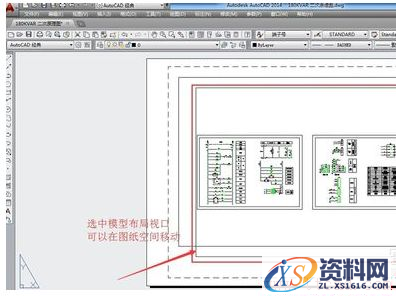
步骤七:在图纸空间单击实心框,在四个顶点会出现蓝块,用鼠标点住其中的蓝块会随着鼠标移动方向拉伸

步骤八:在图纸空间,调整模型空间的视图边框后,变成了如下图纸,打印出来的效果也是这个图纸
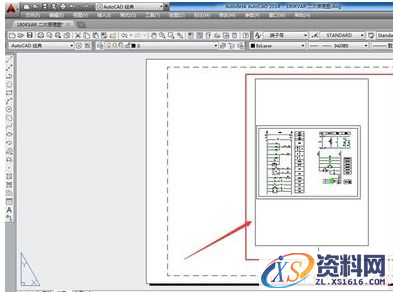
免责声明:
1;所有标注为智造资料网zl.fbzzw.cn的内容均为本站所有,版权均属本站所有,若您需要引用、转载,必须注明来源及原文链接即可,如涉及大面积转载,请来信告知,获取《授权协议》。
2;本网站图片,文字之类版权申明,因为网站可以由注册用户自行上传图片或文字,本网站无法鉴别所上传图片或文字的知识版权,如果侵犯,请及时通知我们,本网站将在第一时间及时删除,相关侵权责任均由相应上传用户自行承担。
内容投诉
智造资料网打造智能制造3D图纸下载,在线视频,软件下载,在线问答综合平台 » CAD如何在模型空间与图纸空间之间切换(图文教程)
1;所有标注为智造资料网zl.fbzzw.cn的内容均为本站所有,版权均属本站所有,若您需要引用、转载,必须注明来源及原文链接即可,如涉及大面积转载,请来信告知,获取《授权协议》。
2;本网站图片,文字之类版权申明,因为网站可以由注册用户自行上传图片或文字,本网站无法鉴别所上传图片或文字的知识版权,如果侵犯,请及时通知我们,本网站将在第一时间及时删除,相关侵权责任均由相应上传用户自行承担。
内容投诉
智造资料网打造智能制造3D图纸下载,在线视频,软件下载,在线问答综合平台 » CAD如何在模型空间与图纸空间之间切换(图文教程)


